时间:2015-12-30 14:01:01 作者:zhijie 来源:系统之家 1. 扫描二维码随时看资讯 2. 请使用手机浏览器访问: https://m.xitongzhijia.net/xtjc/20151230/64594.html 手机查看 评论 反馈
Win10系统语言栏上会自动显示输入法的图标,如果不显示输入法图标,而是显示一个键盘,就只能输入英文字母。某些Win10用户输入法图标不见了,只剩一个小键盘,而且怎么切换也找不回来,这是怎么回事呢?下面就来给大家讲一下这个问题如何处理。
1、首先确保在控制面板中已经选中了“使用桌面语言栏”,具体方法:
按Win+X—控制面板—时钟、语言和区域—语言—高级设置,勾选“使用桌面语言栏”,保存。
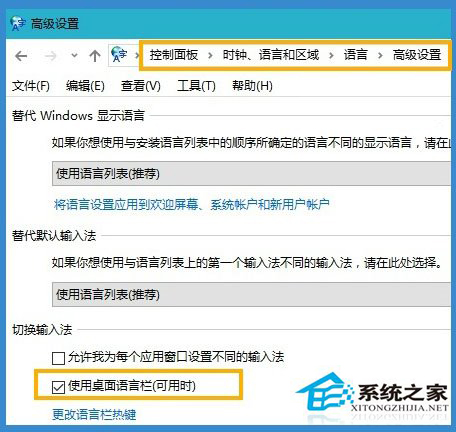
2、如果输入法图标消失,只能输入英文而不显示输入框,可尝试重启输入法来解决,具体方法:
按Win+R—在运行中输入 ctfmon.exe ,回车。
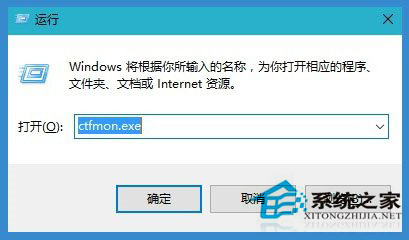
以上就是Win10输入法图标不显示只剩键盘输入的处理方法了,只要确保桌面语言栏开启再重新启动一下输入法,应该就可以正常使用Win10输入法了。
发表评论
共0条
评论就这些咯,让大家也知道你的独特见解
立即评论以上留言仅代表用户个人观点,不代表系统之家立场